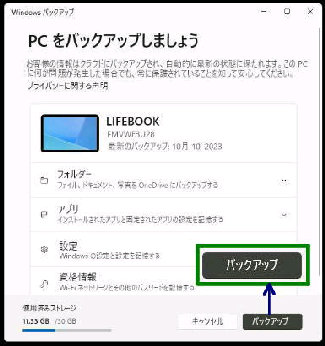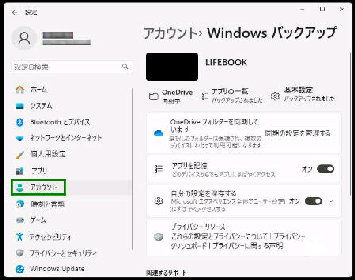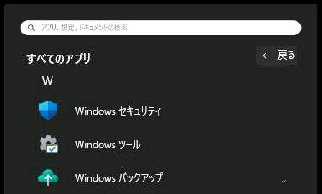●「Windows バックアップ」 アプリで OneDrive にバックアップ
「PC をバックアップしましょう」 画面です。
「バックアップ」 ボタンを押すとバックアップ
が開始されます。
「Windows バックアップ」 設定画面です。
ここではバックアップの状況確認や、一部の
フォルダー、アプリ、設定をバックアップから
除外することができます。
バックアップ対象がデフォルトで良ければ、
「バックアップ」 ボタンを押すだけで
OneDrive にバックアップされます。
《 Windows 11 バージョン22H2 画面 》
スタート→ すべてのアプリ→
「Windows バックアップ」 の順に選びます。
[フォルダー] ・・・ ドキュメント、写真、
デスクトップ、ミュージック、ビデオ
←
設定→ アカウント→ (スクロールして)
→ 「Windows バックアップ」
の順に選択してください。
Windows 11 v22H2 の累積更新プログラム
KB5030310 を適用すると 「Windows バック
アップ」 アプリが新たに追加されます。
[アプリ] ・・・ アプリの設定を記憶
[設 定] ・・・ Windows の設定を記憶
[資格情報] ・・・ Wi-Fiネットワークや
その他のパスワードを記憶
尚、設定アプリの「Windows バックアップ」
で詳細な設定が可能です。 (次図)
復元は Windows の初回セットアップ画面で表示
されます。(同じ Microsoft アカウントでサインイン)